
时间:2021-07-24 21:40:36 来源:www.win10xitong.com 作者:win10
刚刚小编在百度知道上看见一位网友在提问,问题是说他在用电脑的时候遇到了Win10解压RAR文件的问题,这个Win10解压RAR文件的问题平时不多见,也许还会难倒一些大神,我们需要怎么办呢?小编今天测试了后梳理出了解决的方法步骤:1.Windows10系统下打开文件资源管理器,找到要解压的rar文件。2.双击要解压的rar文件,这时会弹出“你要如何打开这个文件”的窗口。我们选择“在应用商店中查找应用”菜单项,然后点击下面的“确定”按钮就可以很好的解决了。结合下面的图文,就可以彻底知道Win10解压RAR文件的详尽处理要领。
推荐系统下载:笔记本Win10专业版
具体方法如下:
1.打开Windows10系统下的文件资源管理器,找到要解压缩的rar文件。
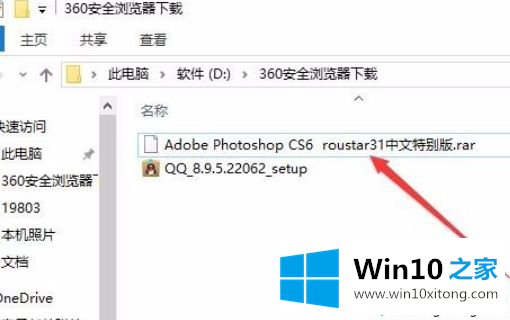
2.双击要解压的rar文件,会弹出“你想怎么打开这个文件”的窗口。我们选择菜单项“在应用商店中查找应用”,然后单击下面的“确定”按钮。
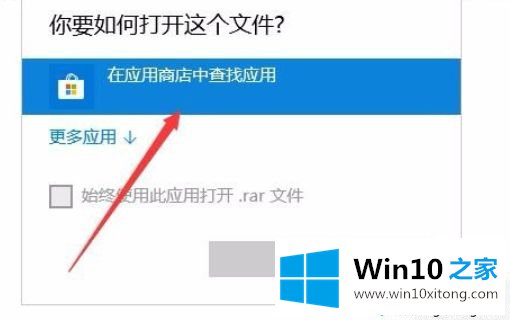
3.应用商店窗口将打开,您可以选择并点击“rar开瓶器”图标。
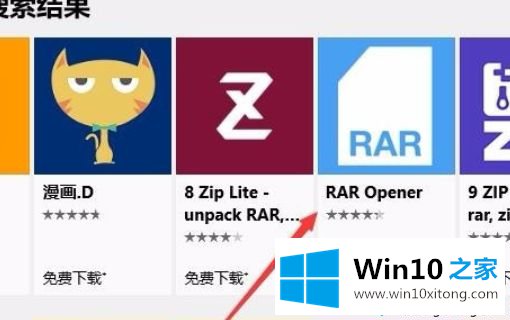
4.在打开的RAR开瓶器详细信息窗口中,我们单击“获取”按钮。
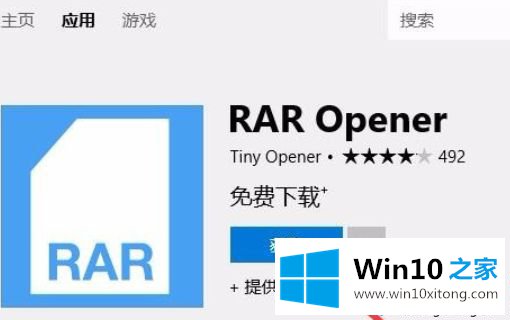
5.此时,rar opener应用程序将自动下载并安装。
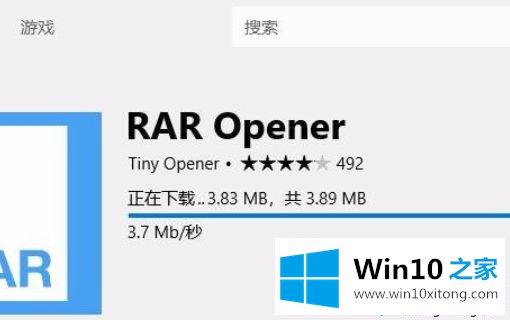
6.安装完成后,单击“开始”按钮运行Rar Opener解压缩应用程序。
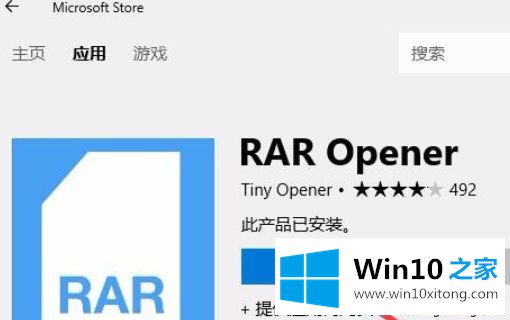
7.在软件的打开主界面,点击Open Rar按钮,然后选择本地硬盘上要解压的文件
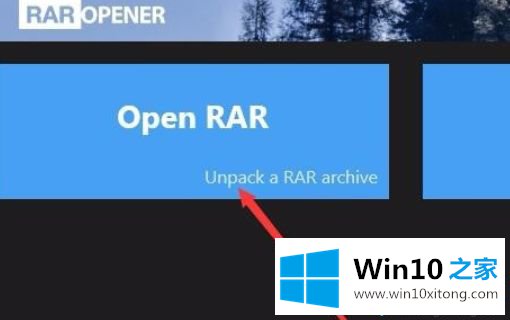
8.接下来,单击“保存到文件夹”按钮,选择要保存解压缩软件的目录。过一会儿,文件就可以解压缩了。
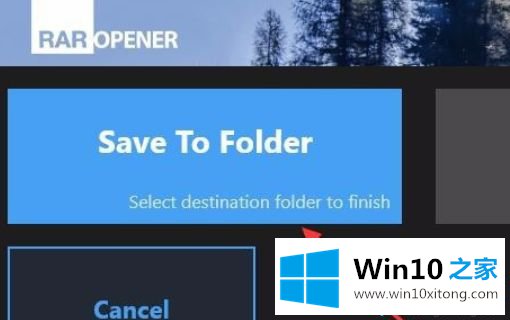
以上图文教你Win10系统中解压RAR文件的详细步骤。虽然有很多步骤,但是经过一步一步的解压,文件都是成功的。
对大家造成困扰的Win10解压RAR文件问题是不是根据本文提供的方法得以解决了呢?还没有解决的网友们可以给小编留言,小编会帮助你们处理这个问题的。